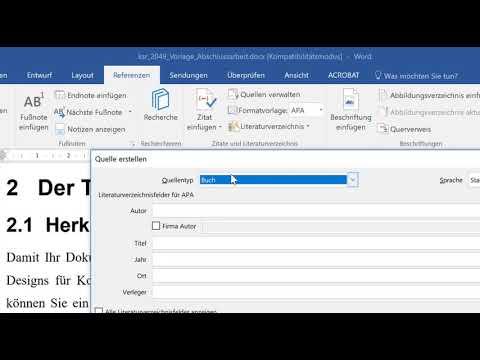Google Analytics liefert Ihnen nützliche Informationen darüber, wer Ihren Blogger-Blog besucht und wie er ihn findet. Um Google Analytics auf Blogger zu installieren, benötigen Sie einen derzeit aktiven Blogger-Blog. Wenn Ihr Blogger-Blog nach 2006 erstellt wurde, können Sie die ersten Schritte ausführen. Wenn Ihr Blog vor 2006 gestartet wurde und noch nicht von der klassischen Vorlage migriert wurde, müssen Sie die Schritte zum Hinzufügen von Google Analytics zur klassischen Vorlage ausführen oder Ihren Blog in die neue Vorlage konvertieren. Google Analytics kann aufgreifen bis 24 Stunden, bevor es zu arbeiten beginnt.
Schritte
Methode 1 von 4: Erstellen eines Google Analytics-Kontos

Schritt 1. Wenn Sie kein Google-Konto haben, erstellen Sie eines
Rufen Sie google.com auf, klicken Sie auf Anmelden und dann auf Konto erstellen.

Schritt 2. Klicken Sie hier, um zur Google Analytics-Website zu gelangen

Schritt 3. Klicken Sie auf Google Analytics zugreifen
Wenn Sie nicht bei Google angemeldet sind, klicken Sie auf Anmelden und geben Sie dann Ihren Google-Nutzernamen und Ihr Passwort ein.

Schritt 4. Speichern Sie Ihre Kommunikationseinstellungen
Wenn Sie sich zum ersten Mal bei Google Analytics anmelden, werden Sie aufgefordert, Ihre Kommunikationseinstellungen zu speichern. Wenn Sie nicht möchten, dass Google Analytics Ihnen E-Mails sendet, deaktivieren Sie alle Kontrollkästchen und klicken Sie dann auf Einstellungen speichern.

Schritt 5. Beginnen Sie mit der Verwendung von Google Analytics
Klicken Sie auf Registrieren, um mit der Verwendung von Google Analytics zu beginnen.

Schritt 6. Erstellen Sie einen Kontonamen
Geben Sie im Feld Kontoname einen Namen für das Google Analytics-Konto ein.
Der Kontoname kann der Name Ihres Blogger-Weblogs, Ihr Google-Nutzername oder ein beliebiges beschreibendes Wort oder Wörter sein, die Sie verwenden möchten

Schritt 7. Fügen Sie den Namen Ihres Blogger-Blogs hinzu
Geben Sie im Feld Website-Name den Namen Ihres Blogger-Blogs ein.
Es muss nicht genau übereinstimmen, aber wenn Sie mehrere Blogger-Blogs haben, ist es hilfreich, wenn Sie für jedes Google Analytics-Konto den richtigen Blogger-Namen eingeben

Schritt 8. Fügen Sie die Blogger-Blog-URL hinzu
Geben Sie im Feld Website-URL die URL Ihres Blogger-Blogs ein oder kopieren Sie sie und fügen Sie sie ein.
Stellen Sie sicher, dass Sie https:// am Anfang der URL einschließen
Methode 2 von 4: Hinzufügen der Google Analytics-Tracking-ID zum Blogger-Blog

Schritt 1. Rufen Sie die Tracking-ID von Google Analytics ab
Scrollen Sie nach unten zum Ende der Seite und klicken Sie dann auf Tracking-ID abrufen.

Schritt 2. Lesen Sie die Nutzungsbedingungen von Google Analytics und klicken Sie dann auf Ich stimme zu
Wenn Sie auf Ich akzeptiere nicht klicken, können Sie Google Analytics nicht verwenden.

Schritt 3. Kopieren Sie Ihre Tracking-ID
Suchen Sie den alphanumerischen Code unter Tracking-ID, wählen Sie ihn mit der Maus aus und kopieren Sie ihn.
Sie können es auch auf ein Blatt Papier schreiben

Schritt 4. Gehen Sie zu Blogger und melden Sie sich bei Ihrem Konto an
Wenn Sie bereits bei Ihrem Google-Konto angemeldet sind, müssen Sie sich nicht erneut anmelden

Schritt 5. Klicken Sie in der linken Seitenleiste auf Einstellungen
Wenn keine Seitenleiste mit Einstellungen angezeigt wird, verwenden Sie die klassische Vorlage.
- Klicken Sie hier, um Anweisungen zum Hinzufügen der Tracking-ID zur Classic-Vorlage zu erhalten.
- Klicken Sie hier, um Anweisungen zum Aktualisieren von Classic auf die neue Vorlage zu erhalten.

Schritt 6. Fügen Sie im Feld Analytics-Web-Property Ihre Google Analytics-Tracking-ID ein oder geben Sie sie ein
Methode 3 von 4: Hinzufügen der Google Analytics-Tracking-ID zur klassischen Blogger-Vorlage
Wenn Sie Ihr Blog in die neue Blogger-Vorlage konvertieren möchten, klicken Sie hier.

Schritt 1. Rufen Sie den Tracking-Code ab
Wählen Sie auf dem Verwaltungsbildschirm von Google Analytics unter Dies ist Ihr Tracking-Code den gesamten Code im Feld aus und kopieren Sie ihn.

Schritt 2. Gehen Sie zur Registerkarte Vorlage
Klicken Sie oben auf dem Bildschirm auf die Registerkarte Vorlage, um zum Vorlagencode Ihres Blogs zu gelangen.

Schritt 3. Fügen Sie den Google Analytics-Code zum HTML-Code der Vorlage hinzu
Scrollen Sie im Feld für den Vorlagencode nach unten, bis Sie das Tag finden. Setzen Sie den Cursor in die Zeile über dem Tag und fügen Sie dann den Google Analytics-Code ein.

Schritt 4. Speichern Sie Ihre Änderungen
Klicken Sie auf VORLAGEÄNDERUNGEN SPEICHERN.
Methode 4 von 4: Konvertieren in die neuere Blogger-Vorlage

Schritt 1. Klicken Sie auf die Registerkarte Vorlage

Schritt 2. Klicken Sie auf Design anpassen

Schritt 3. Klicken Sie auf Vorlage aktualisieren